相关下载:枫树极速浏览器 2.0.4.16 正式版
枫树浏览器怎么样?这是未使用过枫树浏览器的朋友在使用前第一个会想到会问到的问题,下面lhdown就帮您全面分析一下枫树浏览器如何使用,都有哪些功能。

一、应用平台。
枫树极速浏览器可以完美运行于 Windows 2003/XP/Vista/7操作系统。
当前, 枫树浏览器支持以下Linux系统发行版:
Debian/Ubuntu 32-bit
Debian/Ubuntu 64-bit
Fedora/openSUSE 32-bit
Fedora/openSUSE 64-bit
二、安装和卸载。
如何安装?
2、点击,从这里下载安装程序文件可确保能够获得更新内容和安全修复程序,还能了解本浏览器的所有功能。
3、双击下载的CoolNovo_x.x.x.x.exe进行安装。
4、当安装结束后运行桌面上的快捷方式或者找到CoolNovo.exe执行。绿色版不需要安装,只需要解压并运行文件夹中的CoolNovo.exe即可。
如何卸载?
1、对于安装版,如果您在安装的时候勾选了“在开始菜单中安装快捷方式”只需要依次选择开始 > 所有程序 > 枫树极速浏览器 > 卸载枫树极速浏览器。如果您没有勾选这个安装项或者不确定是否勾选了此项,您也可以用Window XP/2003/Vista/7以及Linux控制面板中的添加或删除程序功能删除枫树极速浏览器
2、对于是压缩包版,直接删除文件夹即可。枫树浏览器是便携绿色软件,无论是哪个版本都没有在除了程序文件夹中的其它位置安装文件,也不写注册表,直接删除即可卸载。
三、使用入门。
界面功能介绍。
随着网络信息的日益丰富,为计算机挑选一个既快速又安全的浏览器就显得十分重要了。试试枫树极速浏览器吧!它能以闪电般的速度打开网页。枫树极速浏览器的设计十分简洁,能让您有更多的空间浏览自己喜爱的网站。本节内容介绍了枫树极速浏览器的主要功能。
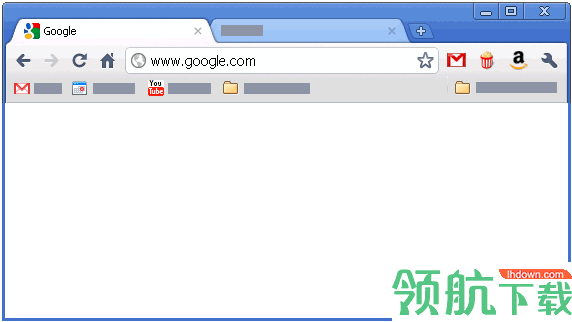
新建标签
当新建一个标签时,新标签上将显示您最常访问的网页以及最近关闭的网页、最近关闭的窗口等实用的内容。按 Ctrl+T(适用于Windows和Linx)或点击可打开新标签页。使用枫树浏览器一段时间后,会在该页中显示您访问过的网站的快照。点击这些网站的快照就可以快速转到您经常访问的网站。
新标签页上还会显示近期关闭的标签页和窗口;万一您不小心关闭了某些标签页和窗口,就可以在这里找回。
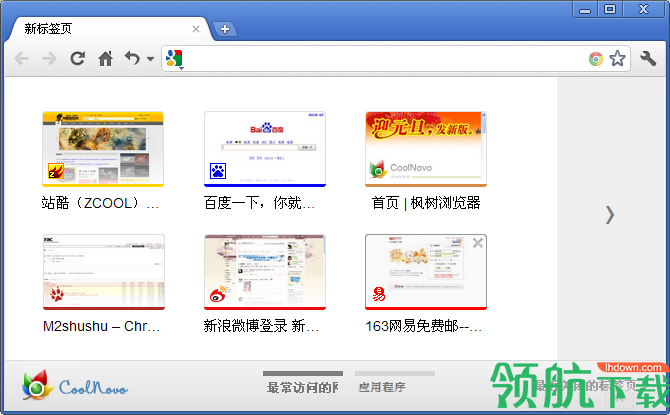
当缩略图周围出现灰色框架时,点击该框架右上角的 可删除对应的网址
可删除对应的网址
自定义设置。
枫树浏览器安装完毕后,您可以花点时间调整自己的浏览器偏好设置,以便更加得心应手地使用枫树浏览器。
1、导入书签
从其他浏览器复制书签,只需打开一个新标签页,然后点击该页面顶部书签栏中的立即导入书签链接即可。如果您找不到书签栏,按键盘快捷键 Ctrl+T(适用于 Windows 和 Linux)可打开新标签页,点击收藏栏的“立即导入收藏夹”即可导入。您导入的书签会保存在书签栏末尾的“其他书签”文件夹中,如果“其它书签”为空,则自动不显示“其它书签”。
2、选择主页
新标签页是浏览器的默认主页,但您可以将任意网页设为主页。点击菜单 > 选项,即可设置主页和启动页偏好设置。
3、关闭/自动隐藏收藏夹栏
收藏夹栏默认放置在地址栏的下方,以便您轻松访问书签和书签文件夹。要关闭/自动隐藏收藏夹栏,请依次选择菜单 > 书签 > 总是显示书签栏/自动隐藏收藏夹栏。您也可以使用键盘快捷键 Ctrl+Shift+B(适用于 Windows 和 Linux)打开、关闭或者自动隐藏书签栏。
4、挑选主题
添加一款来自枫树浏览器主题库的有趣主题,对浏览器进行美化,您可以随时更改主题。方法为:点击菜单 > 选项 > 个人数据。
5、将枫树浏览器设置为默认浏览器
如果您对枫树浏览器的使用情况感到满意,就将它设置为您的默认浏览器吧!这样,您在浏览器之外点击的链接会始终在枫树浏览器中打开。点击菜单 > 选项 > 基本设置 > 默认浏览器。
三、其他功能。
标签
IE标签
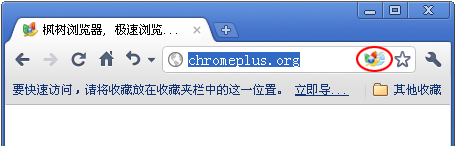
有些网页使用IE控件不支持IE以外的其它浏览器,IE标签就是为这些网页设计的。基本的IE标签操作是点击地址栏右侧的枫树浏览器图标,从而切换内核到IE模式。枫树浏览器会默认记住网银等一些不支持chrome模式的网站用IE内核模式打开,用户也可根据自己的需要手工切换任何网址到IE内核模式打开,切换后,枫树浏览器将记住您的选择,当您再次打开该网址的时候会自动选择IE模式打开。
双击关闭标签
恢复关闭的标签
windows 7的任务栏多标签预览功能
鼠标滚轮切换标签
切换标签的时候再不需要一个一个费劲地去点了,只需要把鼠标移到标签栏上,滚动鼠标中轮即可。此外,在网页上按下鼠标右键,滚动中轮也可以切换标签(这个功能属于鼠标手势),中键点击链接在后台打开
鼠标手势
鼠标手势是当您按住鼠标右键移动鼠标时产生的轨迹。在枫树浏览器中,熟练的鼠标手势操作会给你节省大量时间并且给你带来高效的操作和使用乐趣。例如,可通过左、右的鼠标手势来实现后退、前进的效果;通过下左、下右的鼠标手势来实现关闭当前标签并激活左(右)侧标签等等。
鼠标手势默认是开启的,关闭鼠标手势的方法:
单击菜单 > 选项 > 鼠标手势,去掉勾选开启鼠标手势功能。
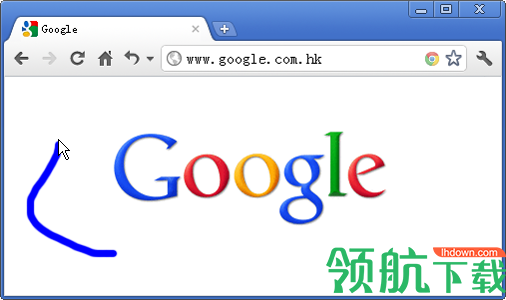
快捷键。
1、按Ctrl+1切换到第一个标签页;
2、按Ctrl+T新建标签页;
3、使用Tab键切换焦点;
4、按Ctrl+F4关闭当前标签页;
5、按Ctrl+PageUp切换到上一个标签页;
6、使用老板键Ctrl+Shift+A(自己可在增强选项中设置)隐藏浏览器窗口;
7、按Ctrl+"+/-"放大/缩小当前页面;
8、按F6或者Alt+D把焦点切换到地址栏里,在地址栏里输入CoolNovo回车进行搜索
鼠标手势
1、使用“右上”手势打开一个新标签页,输入chormeplus后回车进行搜索;
2、用超级拖拽打开搜索得到的链接,使用“下”手势向下翻一页;
3、把鼠标放到标签栏上,并滚动中键,切换到最后一个标签页;
4、点击一个在当前页面打开的链接后,使用“左”手势倒退,再使用“右”手势前进;
5、按Ctrl+双击关闭标签页,使用“下右”手势关闭当前标签页并激活右侧标签;再使用“下左”手势关闭当前标签页并激活左侧标签。